Agregar JavaScript a WordPress: su guía paso a paso
Publicado: 2024-02-13¿Está luchando por destacarse en el mundo digital y lidiando con un sitio de WordPress que simplemente no captura la experiencia dinámica y atractiva que imagina para sus visitantes? Agregar JavaScript a su sitio de WordPress puede ser la clave para desbloquear un mundo de posibilidades. En esta guía completa, exploraremos diferentes métodos para agregar JavaScript a WordPress, discutiremos qué considerar antes de incorporarlo y brindaremos instrucciones paso a paso para la implementación.
¿Qué es JavaScript?
JavaScript es un lenguaje de programación versátil que se ejecuta en el lado del cliente y permite funcionalidades interactivas y dinámicas en sitios web. Mejora la experiencia del usuario al permitir a los desarrolladores crear elementos interactivos, manipular contenido y comunicarse con servidores en tiempo real.
JavaScript se utiliza ampliamente en el desarrollo web y desempeña un papel crucial a la hora de agregar funciones personalizadas a los sitios web de WordPress.
Beneficios de agregar JavaScript a WordPress
Integrar JavaScript en su sitio de WordPress ofrece una multitud de beneficios. Estas son algunas de las ventajas clave:
- Experiencia de usuario mejorada : JavaScript permite elementos interactivos como controles deslizantes, ventanas emergentes y formularios dinámicos, lo que proporciona una experiencia de usuario atractiva y fluida.
- Funcionalidad personalizada : al agregar JavaScript, puede ampliar las capacidades de su sitio web más allá de lo que proporcionan las funciones predeterminadas de WordPress.
- Rendimiento mejorado : JavaScript permite la ejecución optimizada del código, lo que resulta en tiempos de carga de páginas más rápidos y un rendimiento mejorado.
- Contenido dinámico : puede actualizar y manipular dinámicamente el contenido de su sitio web utilizando JavaScript, lo que permite actualizaciones en tiempo real y experiencias personalizadas.
- Integraciones de terceros : JavaScript facilita la integración de API y servicios de terceros, como widgets de redes sociales o pasarelas de pago, para mejorar la funcionalidad de su sitio web.
Consideraciones antes de agregar JavaScript a WordPress
Antes de agregar JavaScript a su sitio de WordPress, es importante considerar algunos factores para garantizar un rendimiento, compatibilidad y seguridad óptimos.
Rendimiento y tiempo de carga
JavaScript puede afectar el tiempo de carga de su sitio web si no se implementa correctamente. Para minimizar cualquier efecto negativo, siga estas mejores prácticas:
- Minimice y comprima su código JavaScript para reducir el tamaño del archivo.
- Utilice técnicas de almacenamiento en caché para almacenar archivos JavaScript y mejorar los tiempos de carga.
Compatibilidad con complementos y temas.
Algunos complementos o temas pueden entrar en conflicto con determinadas bibliotecas o scripts de JavaScript. Para evitar problemas de compatibilidad:
- Pruebe su código JavaScript con diferentes complementos y temas para garantizar la compatibilidad.
- Utilice bibliotecas y marcos de JavaScript que sean ampliamente compatibles y se actualicen periódicamente.
Seguridad y validación de códigos.
La incorporación de código JavaScript en su sitio web introduce posibles vulnerabilidades de seguridad. Para proteger su sitio:
- Valide y desinfecte la entrada del usuario para evitar ataques de inyección de código.
- Actualice periódicamente su instalación, complementos y temas de WordPress para corregir las vulnerabilidades de seguridad.
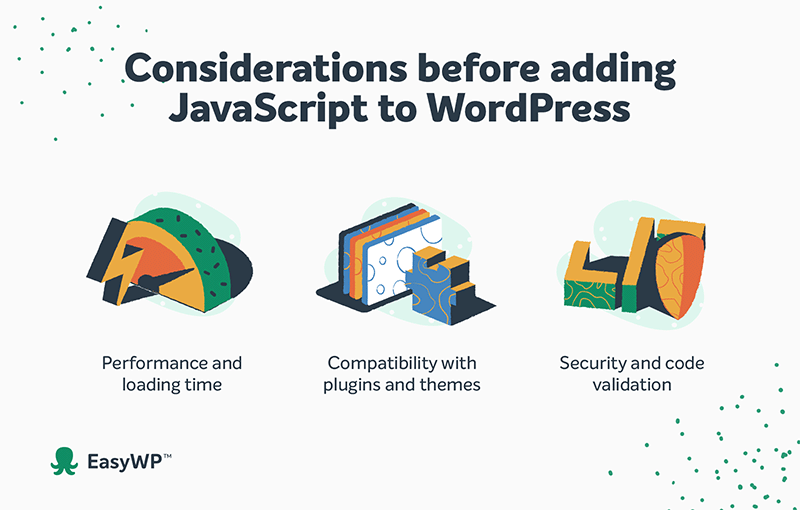
Una nota importante sobre el papel de los temas.
Los temas en WordPress dictan la apariencia visual y el diseño de su sitio web. Proporcionan una estructura para su contenido y determinan cómo se presenta su sitio a los visitantes. Los temas de WordPress normalmente se crean utilizando una combinación de HTML, CSS y PHP. Sin embargo, se puede agregar JavaScript a los temas para introducir elementos dinámicos y mejorar las interacciones del usuario.
JavaScript se puede utilizar para personalizar temas de WordPress agregando características y funcionalidades interactivas. Ya sea que esté modificando temas existentes o creando temas personalizados desde cero, JavaScript le permite adaptar la experiencia del usuario a sus necesidades específicas. Al aprovechar JavaScript, puede crear animaciones únicas, menús dinámicos y otros elementos interactivos que hacen que su sitio web se destaque.
Método 1: agregar código JavaScript al archivo funciones.php
Una de las formas más avanzadas pero confiables de agregar JavaScript a WordPress es incorporando el código directamente en el archivo funciones.php de su tema. Este método le permite poner en cola archivos JavaScript y asegurarse de que se carguen en el momento adecuado.
Poner en cola JavaScript con wp enqueue script()
WordPress proporciona la función wp_enqueue_script(), que le permite registrar y poner en cola archivos JavaScript de forma controlada. Este método garantiza que sus archivos JavaScript se carguen en el orden correcto y solo cuando sea necesario, evitando conflictos con otros scripts y optimizando el rendimiento.
Para agregar código JavaScript a su sitio de WordPress usando el archivo funciones.php, siga estos pasos:
- Identifique el código JavaScript que desea agregar a su sitio. Este podría ser un código que haya escrito usted mismo o que haya obtenido de una fuente de terceros.
- Abra el archivo funciones.php de su tema usando un editor de texto o mediante el panel de WordPress.
- Localice el archivo funciones.php en el directorio de su tema. Puede acceder a él a través de su panel de WordPress navegando a Apariencia> Editor de temas y seleccionando el archivo funciones.php de la lista de archivos de temas.
- Dentro del archivo funciones.php, puede agregar su código JavaScript usando la función wp_enqueue_script() . A continuación se muestra un ejemplo de cómo se debe estructurar el código:
function custom_scripts() { wp_enqueue_script( 'custom-script', get_template_directory_uri() . '/js/custom.js', array(), '1.0', true ); } add_action( 'wp_enqueue_scripts', 'custom_scripts' );- Reemplace 'script-personalizado' con un identificador único para su script. Este identificador se utiliza para hacer referencia al script en todo el tema.
- Reemplace get_template_directory_uri() . '/js/custom.js' con la ruta a su archivo JavaScript. Asegúrese de cargar su archivo custom.js en el directorio apropiado dentro de su tema.
- Personalice la matriz de dependencias (array()) si su secuencia de comandos requiere que se carguen otras secuencias de comandos primero. Especifique el número de versión de su secuencia de comandos ("1.0") para garantizar un almacenamiento en caché adecuado y evitar conflictos con versiones anteriores.
- Finalmente, establezca el último parámetro en verdadero si desea que el script se cargue en el pie de página de su sitio web. Esto puede mejorar los tiempos de carga de la página y evitar problemas con las dependencias de scripts.
Si sigue estos pasos, habrá agregado con éxito código JavaScript a su sitio de WordPress utilizando el archivo funciones.php.

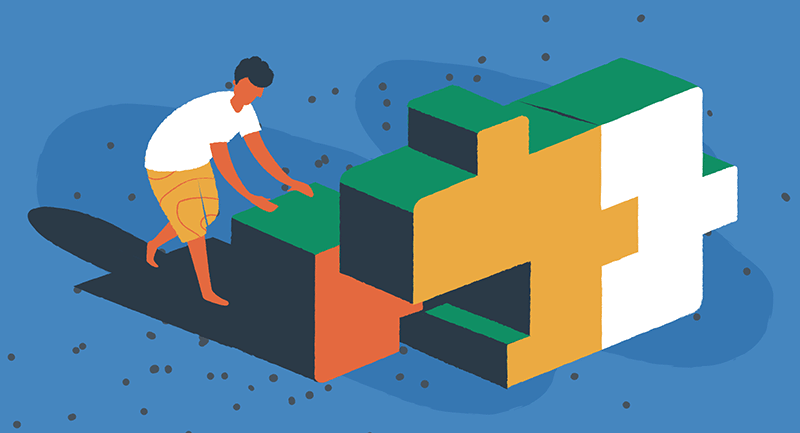
Método 2: utilizar complementos personalizados
Otro método eficaz y posiblemente más sencillo para agregar JavaScript a WordPress es crear un complemento personalizado. Los complementos personalizados brindan una solución flexible y portátil para ampliar la funcionalidad de su sitio de WordPress.
Crear un complemento personalizado para JavaScript
Para crear un complemento personalizado para su código JavaScript, siga estos pasos:
- Cree una nueva carpeta en el directorio wp-content/plugins/ de su instalación de WordPress. Asigne un nombre descriptivo a la carpeta, como complemento-javascript-personalizado .
- Dentro de la nueva carpeta, cree un nuevo archivo PHP con el mismo nombre que la carpeta, seguido de la extensión .php. Por ejemplo, personalizado-javascript-plugin.php .
- Abra el archivo PHP en un editor de texto y agregue el siguiente código:
<?php /** * Plugin Name: Custom JavaScript Plugin * Description: Adds custom JavaScript functionality to your WordPress site. * Version: 1.0 * Author: Your Name */ function custom_javascript_plugin() { wp_enqueue_script( 'custom-script', plugin_dir_url( __FILE__ ) . 'js/custom.js', array( 'jquery' ), '1.0', true ); } add_action( 'wp_enqueue_scripts', 'custom_javascript_plugin' );- Reemplace 'Su nombre' con su nombre o el nombre de su organización.
- Personalice los parámetros de la función wp_enqueue_script() para que coincidan con la ruta a su archivo JavaScript y cualquier dependencia requerida por su script.
- Guarde el archivo PHP.
Una vez que haya completado estos pasos, su complemento personalizado estará listo para ser activado. Navegue hasta el panel de WordPress, vaya a la sección Complementos y busque su complemento personalizado. Haga clic en el botón Activar para habilitar el complemento e incorporar su código JavaScript en su sitio de WordPress.
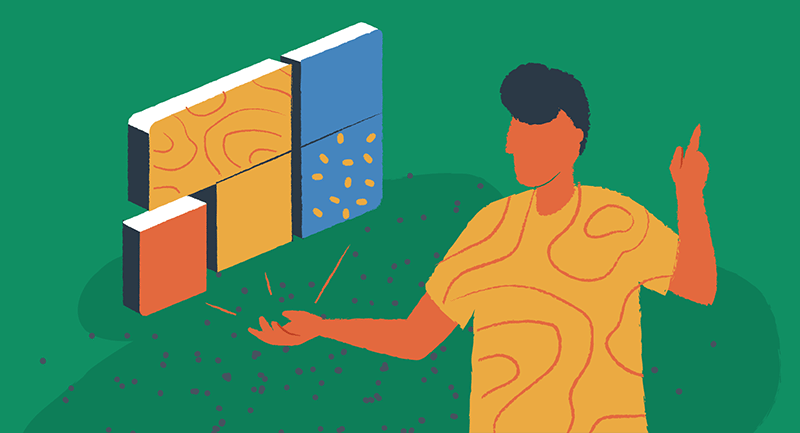
Método 3: usar creadores de páginas de WordPress
Los creadores de páginas de WordPress proporcionan una interfaz fácil de usar para crear y personalizar páginas web sin necesidad de codificación. Muchos creadores de páginas ofrecen opciones integradas para agregar código JavaScript, lo que le permite incorporar funcionalidades personalizadas en su sitio web sin esfuerzo. Los creadores de páginas populares incluyen Elementor, Brizy y Beaver Builder.
Para agregar código JavaScript usando un creador de páginas de WordPress, siga estos pasos generales:
- Instale y active un complemento o tema de creación de páginas.
- Cree una nueva página o edite una página existente usando la interfaz del creador de páginas.
- Ubique el elemento o sección donde desea agregar código JavaScript. Podría ser un botón, un formulario o cualquier otro elemento interactivo.
- Busque una opción dentro del creador de páginas para insertar código o scripts personalizados. Por lo general, esto se puede encontrar en la configuración o en las opciones avanzadas del elemento seleccionado.
- Inserte su código JavaScript en el área designada. Esto puede implicar pegar el código directamente o utilizar un editor de código proporcionado por el creador de la página.
- Guarde o actualice la página para aplicar los cambios.
Al utilizar un creador de páginas de WordPress, puede agregar fácilmente código JavaScript a secciones o elementos específicos de su sitio web sin necesidad de codificación manual.
Recursos para aprender JavaScript y WordPress
Hay numerosos recursos disponibles para ampliar aún más sus conocimientos de JavaScript y WordPress.
- Codecademy: ofrece cursos interactivos de JavaScript para principiantes y avanzados.
- Udemy: ofrece una amplia gama de cursos de desarrollo de JavaScript y WordPress.
- MDN Web Docs: documentación completa de Mozilla para JavaScript, que incluye tutoriales y guías.
- WordPress Stack Exchange: una plataforma de preguntas y respuestas específica para el desarrollo de WordPress.
- Reuniones de WordPress y WordCamps: asista a reuniones locales o WordCamps para conectarse con otros desarrolladores de WordPress, aprender de expertos de la industria y mantenerse actualizado con las últimas tendencias.
Con WordPress y JavaScript, las posibilidades son infinitas
Agregar JavaScript a su sitio web de WordPress abre un mundo de posibilidades de personalización y experiencias de usuario mejoradas. Si sigue los métodos descritos en esta guía y considera las mejores prácticas y consideraciones, podrá incorporar fácilmente código JavaScript en su sitio de WordPress.
¿Listo para desbloquear todo el potencial de su sitio de WordPress? Explore las herramientas de automatización de WordPress que pueden simplificar el proceso de integración y potenciar la funcionalidad de su sitio web. Descubra cómo la automatización puede optimizar su flujo de trabajo y mejorar la participación de los usuarios.
